Arrastrar y colocar (JSON)
La vista Cuadrícula permite arrastrar fragmentos de documentos JSON a la vista Cuadrícula desde un documento que esté abierto en XMLSpy, una aplicación externa o incluso un sitio web.
Al colocar el cursor sobre el nodo de destino aparece una capa que no solo ofrece información sobre lo que se está arrastrando, sino también sobre cómo se creará ese elemento cuando se coloque. Por ejemplo, en la imagen siguiente se está arrastrando el valor Seaside Rendezvous. La ventana emergente AB indica que se trata de un valor de cadena.
•Si pasa el cursor sobre un campo de valor (como en la imagen, a la izquierda) se marca todo el campo, lo que indica que el valor de ese campo será reemplazado por el valor del campo que se está arrastrando.
•Si pasa el cursor del ratón sobre un nombre de nodo (como en la imagen, a la derecha, con Duration), entonces aparece una línea de inserción que indica que la cadena de valor se colocará allí para crear el nodo de valor de un par clave-valor. La clave en este caso será una cadena vacía.
| Nota: | Puede deshacer cualquier acción con Ctrl+Z o el comando de menú Edición | Deshacer. |
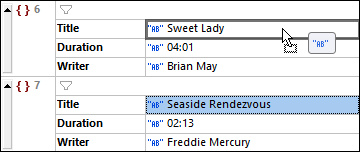
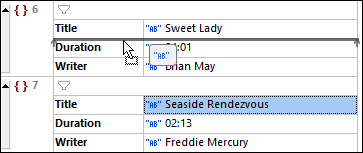
Información de la capa de arrastre
Estos son los tipos de información de la capa de arrastre.
Vista Cuadrícula normal
•El valor que se coloca en un campo de valor mueve el valor de origen para sobrescribir el valor del campo de destino (imagen anterior a la izquierda).
•El valor que se coloca en la estructura como nodo crea el nodo de valor de un par clave-valor (ver imagen anterior a la derecha). La clave en este caso será una cadena vacía.
•Si hay varios nodos de un mismo tipo se muestran el tipo de nodo que se va a colocar y el número de nodos. Tenga en cuenta que para seleccionar un nodo (y no su valor) debe hacer clic en el nombre del nodo. En la imagen siguiente la información de la capa de arrastre indica que se van a colocar dos pares clave-valor de tipo cadena.
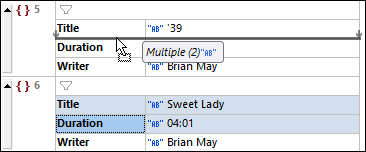
•Si hay varios nodos de distintos tipos se muestra la información de que se van a crear nodos nuevos con un tipo predeterminado de cadena (imagen siguiente). Puede cambiar el tipo de nodos que coloque haciendo clic en el icono Editar tipo correspondiente. Tenga en cuenta que para seleccionar un nodo (y no su valor) debe hacer clic en el nombre del nodo.
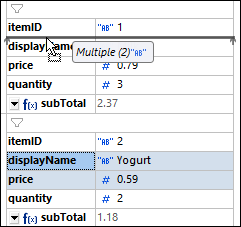
Vista Diseño de tabla
•Al arrastrar valores, el número de celdas seleccionadas viene indicado por columna x filas (imagen siguiente). La matriz de celdas arrastradas reemplaza a la matriz correspondiente. La celda de destino (en la que coloca la matriz) recibe el valor de la celda superior izquierda de la matriz. El resto de celdas rellena las celdas de destino hacia la derecha y hacia abajo. Por ejemplo, en la imagen siguiente las celdas azules se arrastran hasta colocarlas en la celda Duration de la fila 6. Las celdas reemplazan las celdas que se habían marcado. Si la matriz de celdas que se arrastran supera los límites de la tabla se añaden las filas o columnas necesarias para que quepan todas las celdas. En este caso los límites que se han tenido que ampliar aparecen como líneas discontinuas.
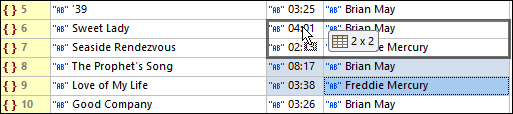
•Si el destino es una estructura de nodos, el nodo que se añade se indica junto con (i) las columnas que se van a añadir (entre corchetes) y (ii) el número de instancias del elemento nuevo. Por ejemplo, en la imagen siguiente se añade una matriz que contiene dos objetos, cada uno de los cuales tiene un par clave-valor Title, Duration y Writer.
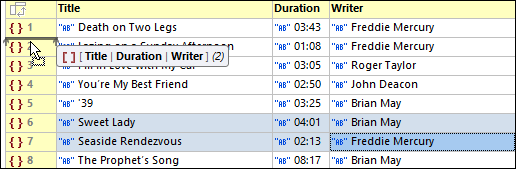
•Puede mover columnas de tabla seleccionándolas (para ello haga clic en su encabezado) y arrastrándolas hasta el encabezado de columna adyacente al que quiere mover. Una línea de inserción le indicará a qué lado de la columna de destino se colocará la columna que arrastra.